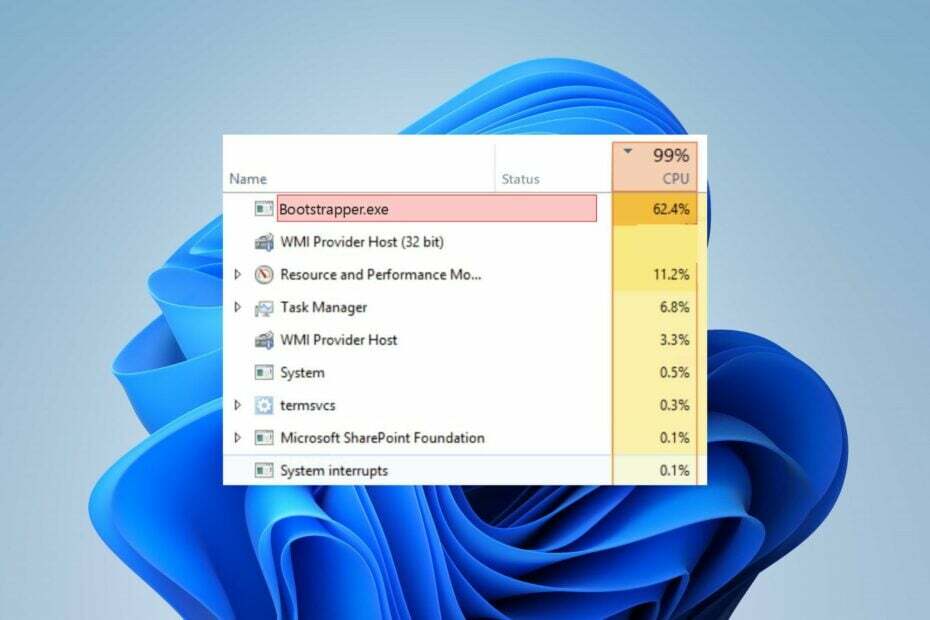Desinstale o software relacionado para se livrar deste arquivo executável
- Se você não tiver certeza se um processo do Windows é legítimo ou está se disfarçando como o arquivo real, sempre verifique sua localização.
- Depois de verificar sua localização, você pode prosseguir com um método de remoção, como uma verificação de vírus, para se livrar dele.

xINSTALE CLICANDO NO ARQUIVO PARA DOWNLOAD
- Baixe e instale o Fortec no seu PC.
- Inicie a ferramenta e Iniciar digitalização
- Clique com o botão direito em Reparar, e corrija-o em alguns minutos.
- 0 os leitores já baixaram o Fortect até agora este mês
Muitos processos do Windows, como o sysinfocap.exe, são executados em segundo plano e não exigem sua atenção. No entanto, se notar alguma atividade suspeita, você deve verificar suas propriedades e removê-lo do seu computador, se necessário.
O único problema é que pode ser difícil para os usuários comuns determinar se é um arquivo legítimo ou um programa malicioso. Neste artigo, descompactamos tudo sobre o sysinfocap.exe e se devemos lixá-lo ou mantê-lo.
O que é o arquivo sysinfocap.exe?
Se você não estiver familiarizado com o SysInfoCap, é um utilitário para monitorar e analisar os recursos e o desempenho do sistema. Você pode usá-lo para verifique a saúde do seu computador e obter informações sobre diferentes processos em execução em sua máquina.
O arquivo executável não está presente em todos os computadores, pois pertence à empresa HP. Algumas das informações importantes que você pode obter dele incluem:
- Nome do computador e sistema operacional
- Uso de memória e utilização da CPU
- Detalhes da conexão de rede (endereço IP, endereço MAC)
- Informações da unidade de disco rígido (capacidade, espaço livre)
- Aplicativos e drivers instalados
Como você pode ver, as informações fornecidas são básicas e você não precisa de um aplicativo adicional para visualizá-las. O Windows já possui utilitários integrados que oferecem o mesmo serviço.
Não há motivo para mantê-lo, mas se não estiver causando problemas, também não há necessidade de removê-lo. No entanto, em algumas situações, você pode descobrir que o arquivo chegou ao seu PC por meio de um código malicioso.
Nesses casos, você precisa verificar sua legitimidade observando onde está localizado o SysInfoCap.exe. Se não estiver no C:\Windows\System32\ pasta, provavelmente é um vírus que precisa ser removido.
Dica de especialista:
PATROCINADAS
Alguns problemas do PC são difíceis de resolver, especialmente quando se trata de arquivos de sistema ausentes ou corrompidos e repositórios do Windows.
Certifique-se de usar uma ferramenta dedicada, como proteger, que verificará e substituirá seus arquivos quebrados por suas novas versões de seu repositório.
Quando não é um arquivo legítimo, pode causar erros como:
- Falhas frequentes – Alguns usuários relataram que notaram seus sistemas travam aleatoriamente logo após uma reinicialização. Em um exame mais aprofundado, o arquivo sysinocap.exe foi considerado o principal culpado.
- Alto uso de CPU/GPU - Quando você verifique o uso de recursos e observe que o arquivo sysinfocap.exe está no centro do palco, pode ser um problema porque não é um serviço essencial.
- Desempenho degradado – Você pode perceber que seu PC ficou lento ou sem resposta devido a um arquivo malicioso sysinfocap.exe.
Como posso remover o sysinfocap.exe do meu PC?
É importante observar que o método de remoção dependerá se o arquivo sysinfocap.exe é um arquivo legítimo ou malicioso. Se for um arquivo legítimo, as soluções 1, 2 e 4 são as melhores para removê-lo completamente.
No entanto, se você o considera prejudicial, use as outras etapas para se livrar dele completamente do seu sistema.
1. Usar Gerenciador de Tarefas
- Acerte o janelas Tipo de chave Gerenciador de tarefas na barra de pesquisa e clique em Abrir.

- Navegue até o Processos guia, encontre o sysinfocap.exe processo, clique com o botão direito sobre ele e selecione Fim do processo.
2. Pare o serviço HSA
- Acerte o janelas + R chaves para abrir o Correr comando.
- Tipo services.msc na caixa de diálogo e clique Digitar.

- Encontre o Serviço HP System Info HSA, clique com o botão direito sobre ele e selecione Parar.
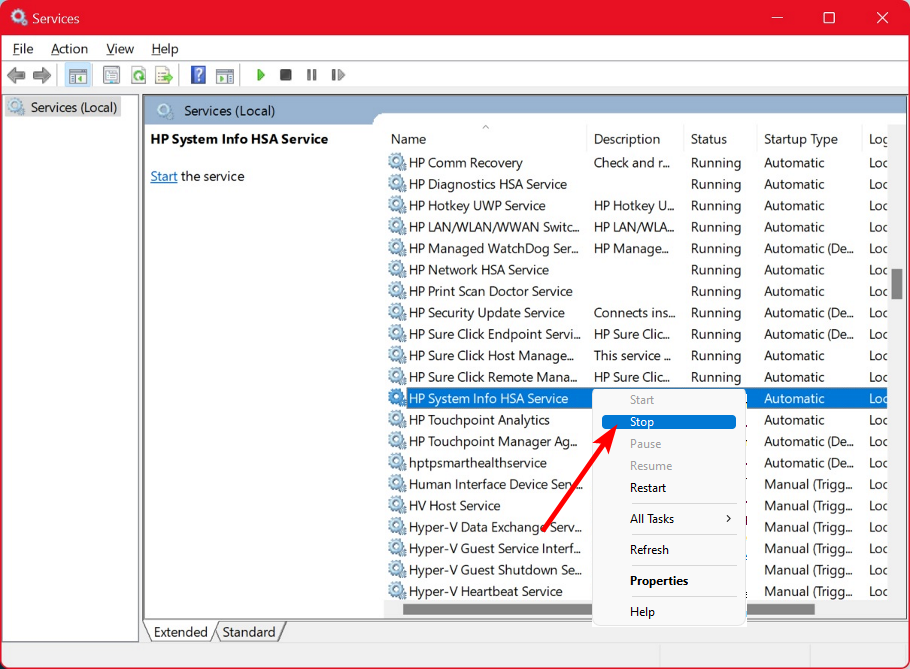
3. Executar varreduras DISM e SFC
- Acerte o janelas Tipo de chave cmd na barra de pesquisa e clique em Executar como administrador.

- Digite os seguintes comandos e pressione Digitar depois de cada um:
DISM.exe /Online /Cleanup-Image /Restorehealthsfc /scannow
Como uma alternativa automatizada e mais aprofundada, recomendamos um software confiável de reparo de terceiros para fazer o trabalho por você.
4. Verificar vírus
- aperte o janelas chave, pesquisa Segurança do Windows, e clique Abrir.

- Selecione Proteção contra vírus e ameaças.

- Em seguida, pressione Escaneamento rápido sob ameaças atuais.

- Se você não encontrar nenhuma ameaça, execute uma verificação completa clicando em Opções de digitalização logo abaixo Escaneamento rápido.

- Clique em verificação completa, então Escaneie agora para executar uma varredura profunda do seu PC.

- Aguarde o processo terminar e reinicie o sistema.
- Mqsvc.exe: o que é e você deve desativá-lo?
- O que é Tvnserver.exe e como desativá-lo
- O que é NcsiUwpApp no Gerenciador de Tarefas?
5. Desinstalar o software HP Support Assistant
- Acerte o janelas Tipo de chave Painel de controle na barra de pesquisa e clique em Abrir.

- Navegar para Desinstalar um programa sob Programa.

- Encontre o Assistente de suporte HP programa, clique nele e selecione Desinstalar.
Para ser completamente minucioso, assegure-se de que você também livrar-se de todas as sobras de software para evitar que esse problema volte a ocorrer.
6. Execute uma restauração do sistema
- aperte o janelas + R chaves, digite rstui, e bateu Digitar.

- O Restauração do sistema janela será aberta. Clique em Próximo.

- Selecione o ponto de restauração para o qual deseja reverter e clique em Próximo.

- Agora clique em Terminar.

E é assim que você remove o arquivo sysinfocap.exe do seu sistema. Aconselhamos instalar um antivírus abrangente para evitar que outros programas maliciosos entrem no seu sistema.
Além disso, aprenda sobre o arquivo jp2launcher.exe e se você precisa dele em seu sistema.
Para quaisquer comentários adicionais, informe-nos na seção de comentários abaixo.
Ainda está com problemas?
PATROCINADAS
Se as sugestões acima não resolverem seu problema, seu computador pode ter problemas mais graves no Windows. Sugerimos escolher uma solução completa como proteger resolver problemas com eficiência. Após a instalação, basta clicar no botão Ver&Corrigir botão e, em seguida, pressione Iniciar reparo.